Рендирането на 3D-сценив AdobeDimensionCC ти позволява да създадеш впечатляващи фотореалистични изображения, които симулират взаимодействието на светлина и материали в твоята цифрова среда. Този процес, при който 3D информацията се преобразува в 2D изображение, е от решаващо значение за представянето на твоята работа по професионален начин. В това ръководство ще се запознаеш как да експортираш ефективно своите 3D сцени, какви са разликите между режимите на рендиране и как да използваш различните формати на файлове, както и да разбереш факторите, които влияят на времето за рендиране.
Най-важни заключения
- Рендирането преобразува 3D информация в 2D изображения.
- Предварителният преглед на рендеринга предоставя реалновременна представа за промените ти.
- Можеш да настроиш качеството и формата на файла на твоя експортиране.
- Фактори като хардуер, резолюция и видове материали влияят на времето за рендиране.
Стъпка по стъпка ръководство
Стъпка 1: Разбиране на процеса на рендиране
Преди да започнеш с рендирането, трябва да знаеш, че това е процес, който отнема време. Чрез рендирането получаваш не само изображение на сцената си, но и възможността да представиш светлинни ефекти и текстури на материали по реалистичен начин. За да разбереш това, можеш да преминеш в режим на проектиране, който ти позволява бърза обработка без да показва всички детайли.
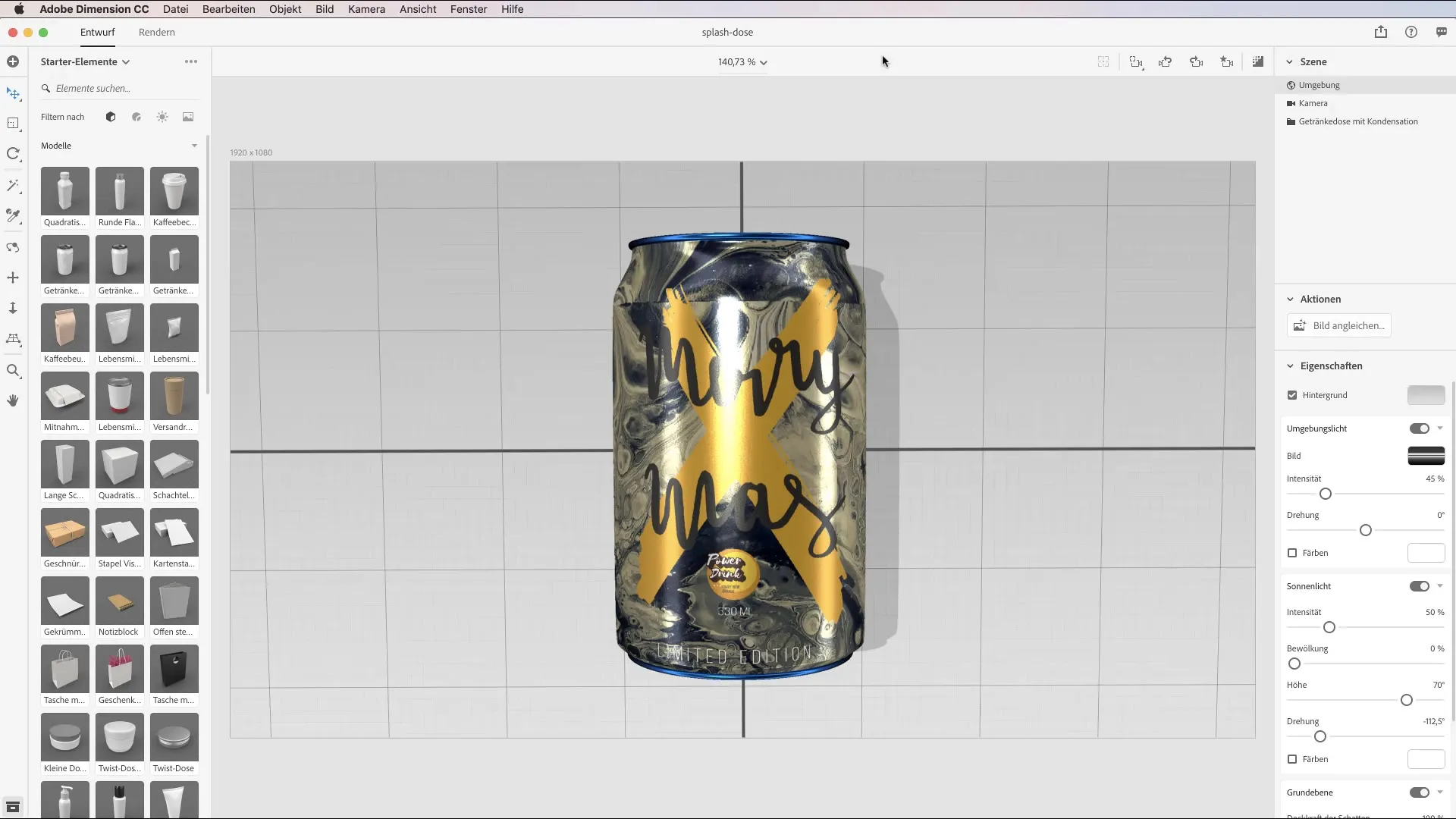
Стъпка 2: Използване на предварителния преглед на рендеринга
Предварителният преглед на рендеринга е важен инструмент, за да видиш как ще изглежда финалното ти изображение. Този предварителен преглед можеш да намериш в горния ъгъл на интерфейса. Когато направиш промени в сцената си, предварителният преглед се актуализира в реално време. Така можеш да се увериш, че всичко изглежда добре, преди да стартираш пълния процес на рендиране.
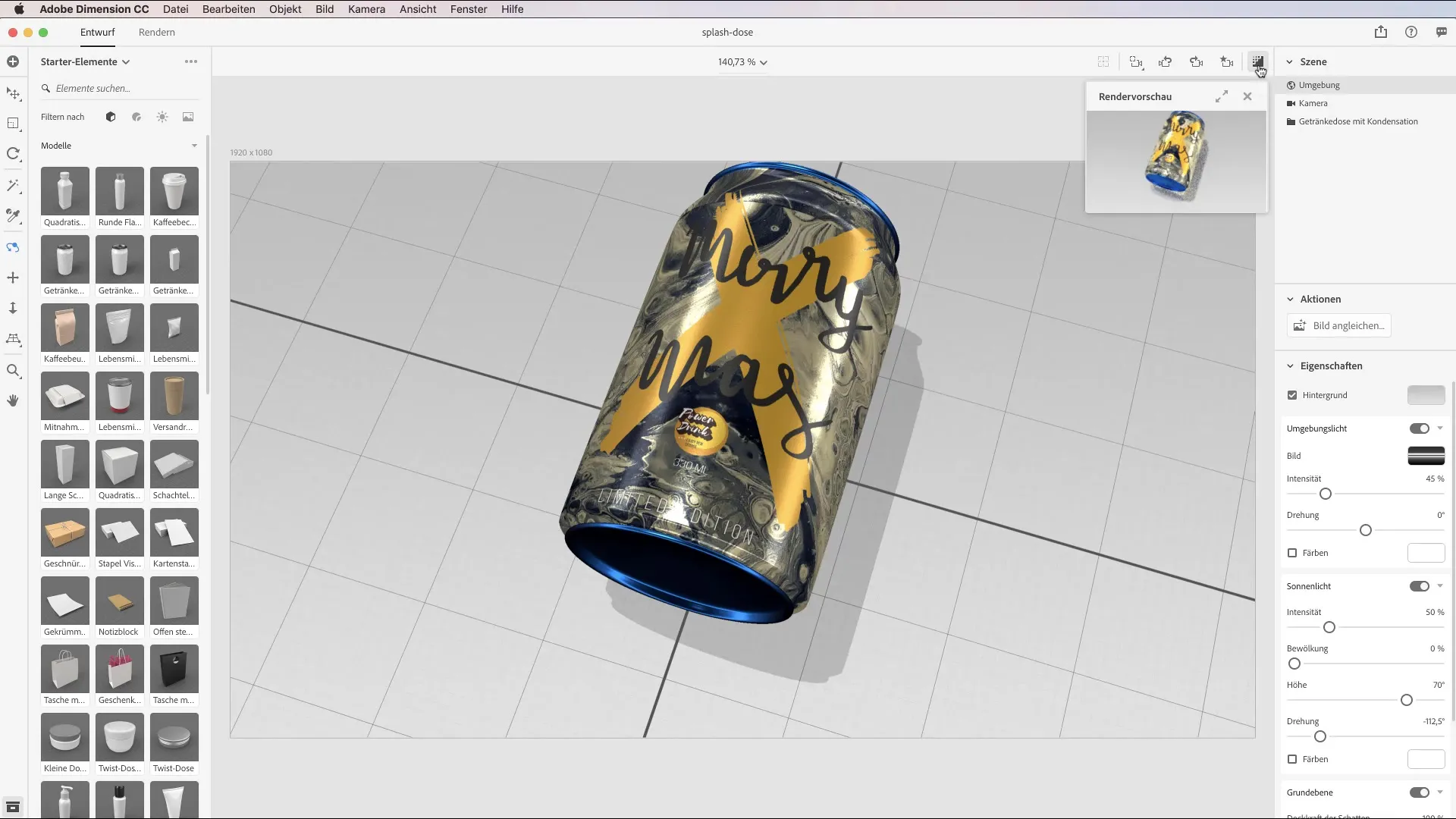
Стъпка 3: Настройка на режимите на рендиране
Режимите на рендиране можеш да намериш вдясно от бутона за проектиране. Тук имаш възможност да превключваш между различни изгледи на камерата, стига преди това да си ги запазил. Настройката на изгледа на камерата е важна, тъй като само тогава можеш да видиш желаната перспектива в рендеринга. Ако няма налични изгледи на камерата, трябва първо да запазиш един.
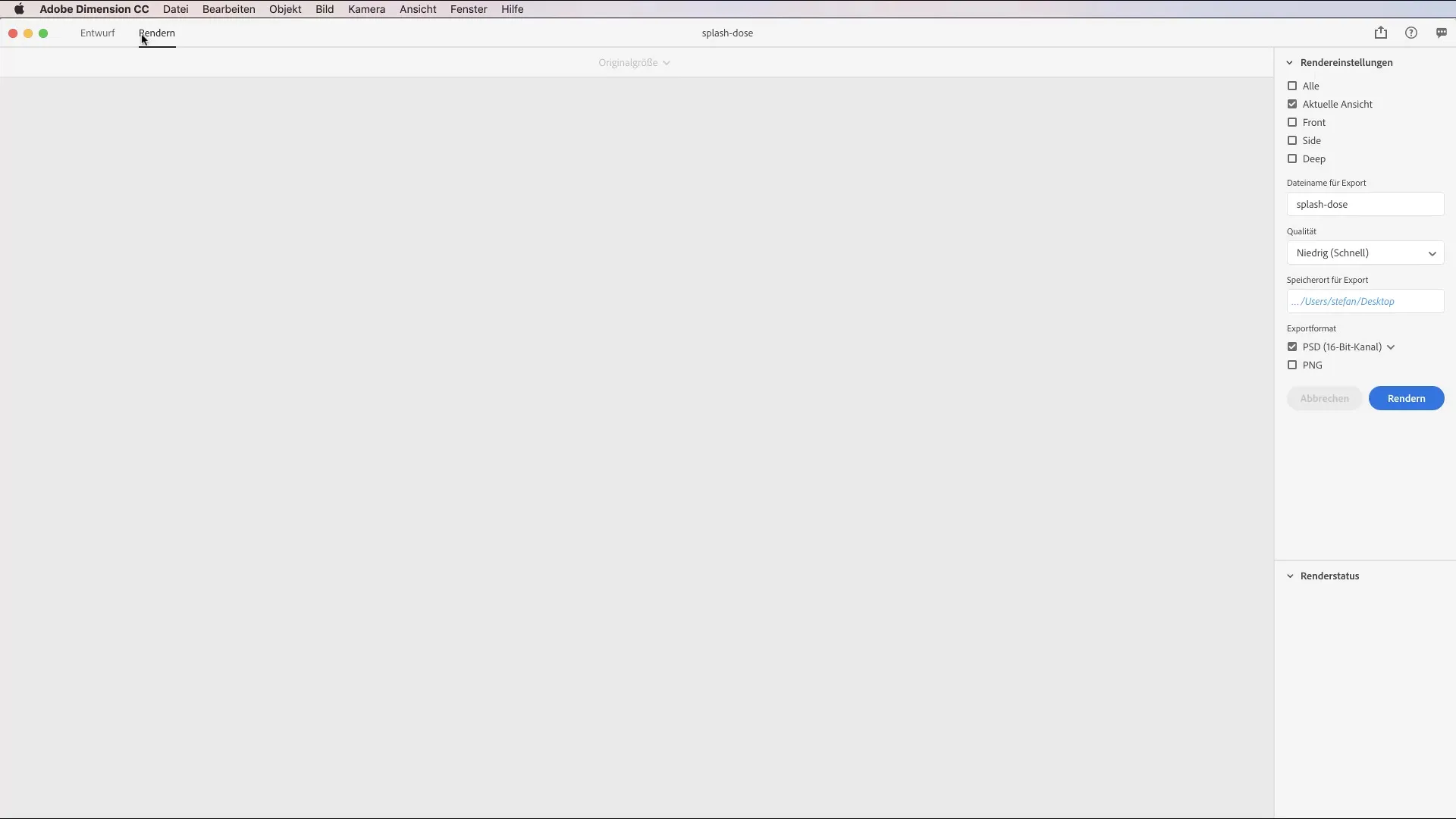
Стъпка 4: Избор на желания формат на файла
Adobe Dimension предлага различни опции за експортиране. Форматът PNG е идеален, ако желаеш да публикуваш изображението без последваща обработка. Ако планираш да обработваш работата си, избери формата PSD, като можеш да избереш между 16-бит и 32-бит. Докато 16-бит е достатъчен за постпродукция, 32-бит трябва да се използва за сложни композиращи проекти.
Стъпка 5: Определяне на качеството на рендирането
Имаш възможност да настроиш качеството на рендиране: ниско, средно или високо. Ниското качество позволява бързо рендиране, но често води до размазани изображения. Висококачествените рендери изискват много повече време, но предлагат значително по-добро качество на изображението. В зависимост от проекта ти, трябва да намериш правилния баланс тук.
Стъпка 6: Процес на рендиране
След като направиш всички настройки, започва процесът на рендиране. Той може да отнеме от няколко минути до няколко часа в зависимост от сложността и настройките за качество. Компютърът ти изисква значителна изчислителна мощност, особено ако работиш с по-високи резолюции.
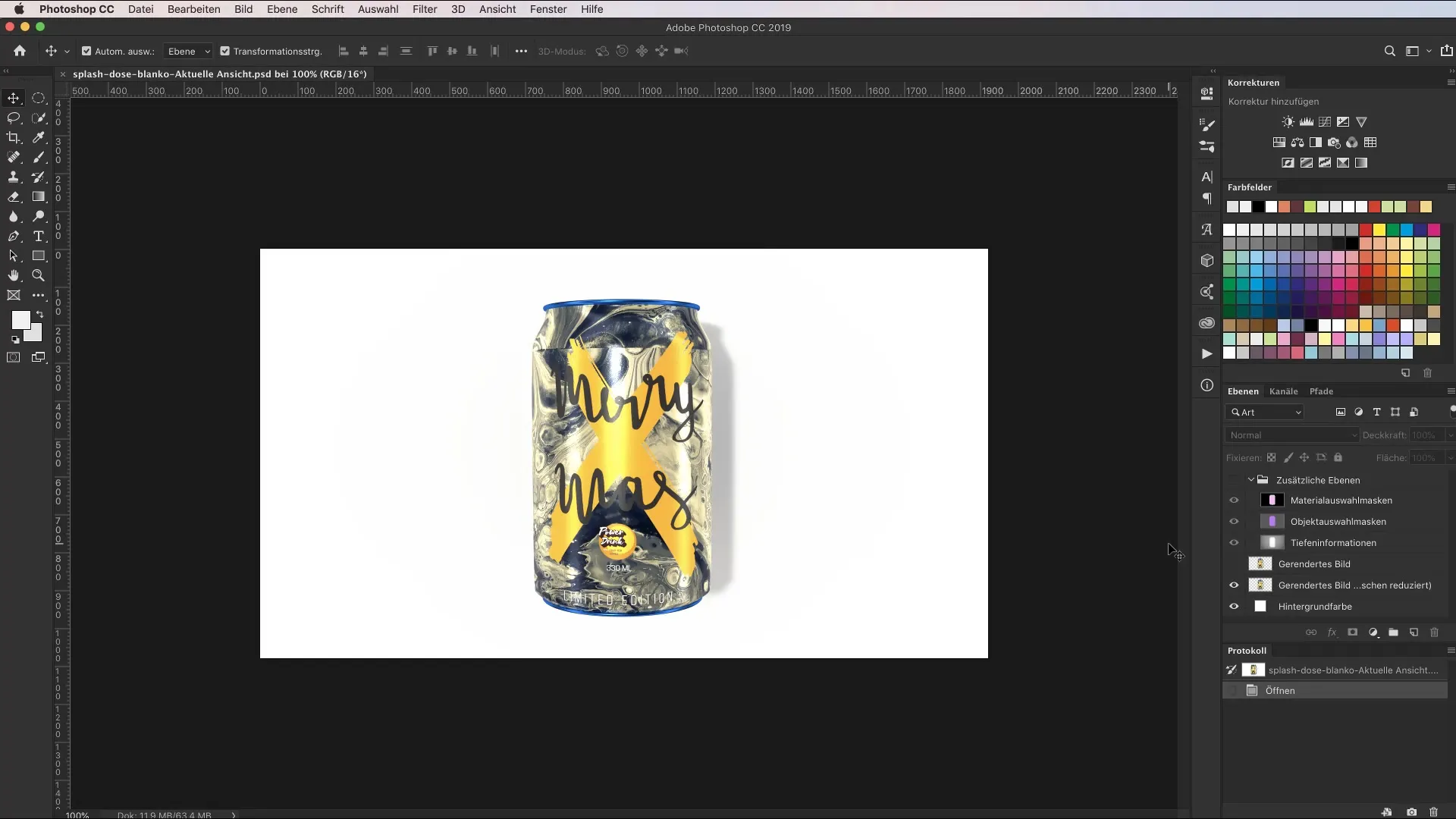
Стъпка 7: Анализ на рендирания файл в Photoshop
След като рендирането приключи, можеш да отвориш файла в Photoshop и да анализираш различните слоеве. Всеки слой ти помага да редактираш изображението и да направиш специфични настройки, без да е необходимо да рендираш отново цялата композиция. Това ти дава ценна гъвкавост по време на следобработка.
Стъпка 8: Вземане под внимание на факторите, влияещи на времето за рендиране
Времето за рендиране зависи от хардуера ти, резолюцията и използваните материали. Мощна графична карта и CPU значително ускоряват процеса. Също така, изборът на резолюция оказва влияние; идеално е първо да започнеш с по-ниска резолюция за предварителен преглед, преди да работиш с окончателната висока резолюция.
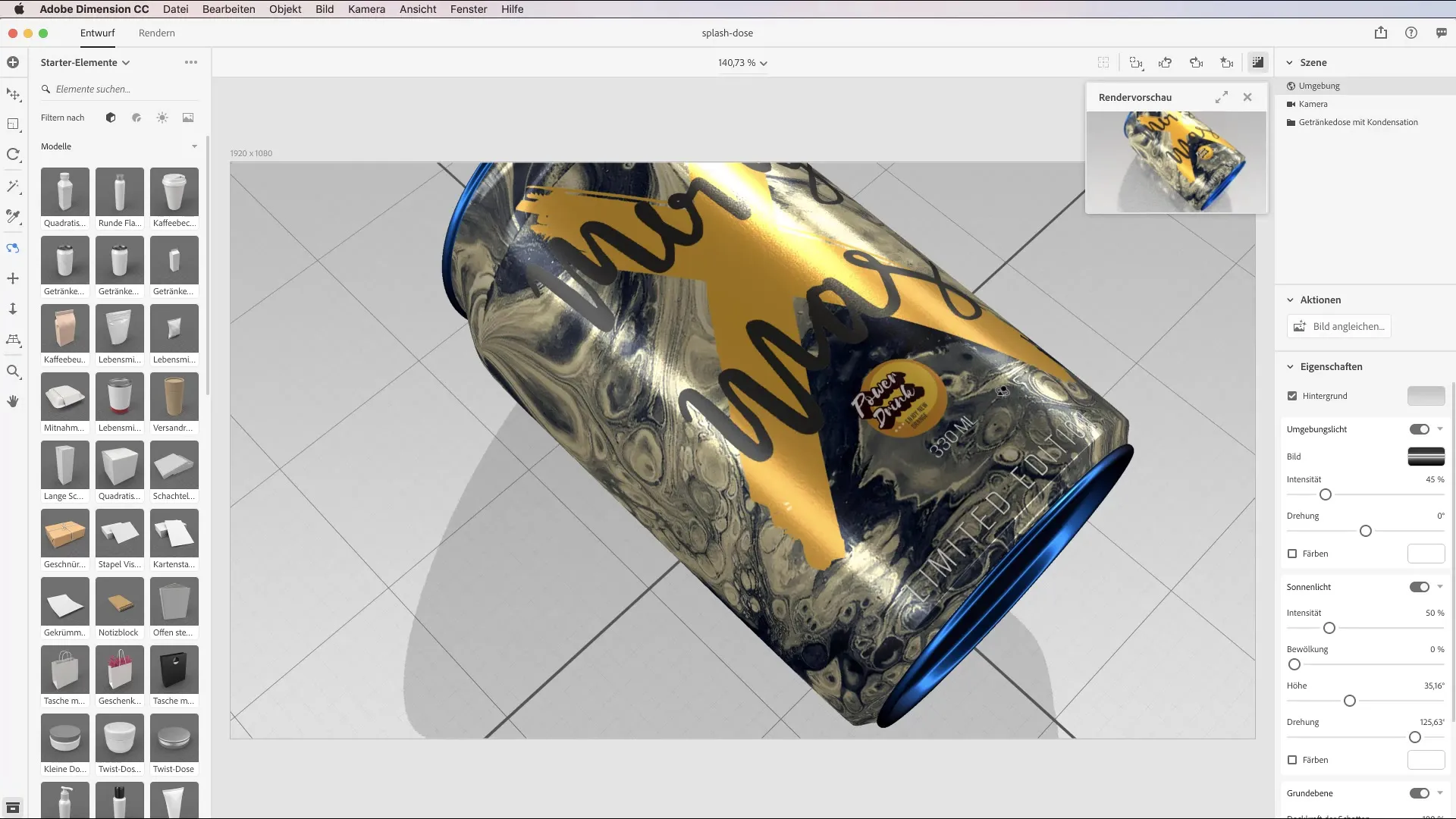
Обобщение - Ръководство за експортиране на 3D сцени в Adobe Dimension CC
Рендирането в Adobe Dimension CCизисква не само технически знания, но и разбиране на различните налични инструменти. От използването на предварителния преглед на рендеринг до настройка на режимите на рендиране и избор на правилния формат на файла до вземане предвид на влияещите фактори - всяко решение е важно, за да постигнеш отлични резултати. С това ръководство си добре подготвен да рендираш впечатляващи 3D сцени и да ги представиш по оптимален начин.
ЧЗВ
Какво е рендиране в Adobe Dimension CC?Рендирането е процесът, чрез който 3D информацията се преобразува в 2D изображения.
Как качеството влияе на времето за рендиране?Ниското качество води до по-бързи времена за рендиране, докато високото качество изисква по-дълги времена за обработка.
Кои формати на файлове мога да избера за експортиране?Можеш да избираш между формати PNG и PSD, в зависимост от това дали планираш последваща обработка или не.
Как мога да използвам предварителния преглед на рендеринга?Просто щракни върху иконата за предварителен преглед, за да ми предоставиш реалновременна представа за промените си.
Кои фактори влияят на времето за рендиране?Времето за рендиране се определя от хардуера, резолюцията и използваните материали.

